
Jeśli jest coś, czego iPadowi nie brakuje w grach. Niestety, jeśli kochasz gry retro z minionej epoki, w dużej mierze nie masz szczęścia. Dzisiaj przyjrzymy się, jak możesz grać w gry SNES na swoim iPadzie (i iPhonie też!)
Co będziesz potrzebował
Do tego włamania będziesz potrzebować tylko kilku rzeczy i nie będziesz nawet musiał niczego otwierać ani lutować żadnych połączeń. Zaokrąglij następujące informacje, zanim zaczniemy:
- IPad po jailbreaku lub inne urządzenie z systemem iOS (w tym samouczku będziemy używać iPada, ponieważ większy ekran sprawia, że rozgrywka jest przyjemniejsza)
- Kabel synchronizacyjny do urządzenia z systemem iOS
- Wiimote
- Kopia snes4iphone (5,99 USD)
- ROMy SNES (więcej na ten temat później)
W trakcie samouczka pokażemy Ci, jak zdobyć kopie dwóch ostatnich elementów, więc nie panikuj, jeśli nie masz pod ręką stosu ROM-ów. Ten samouczek nie obejmuje również sposobu jailbreakowania urządzenia z systemem iOS. Obecna wersja iOS to 4.3.3, a niewymagany jailbreak stworzony dla 4.3.1 nadal działa dobrze. Sugerujemy odwiedzenie Blog iPhone Dev-Team tutaj aby przeczytać najnowsze i najlepsze na temat jailbreakingu iOS. Ponownie, nie omawiamy tutaj jailbreak, ale to jest konieczne, aby kontynuować.
Instalowanie i konfigurowanie snes4iphone
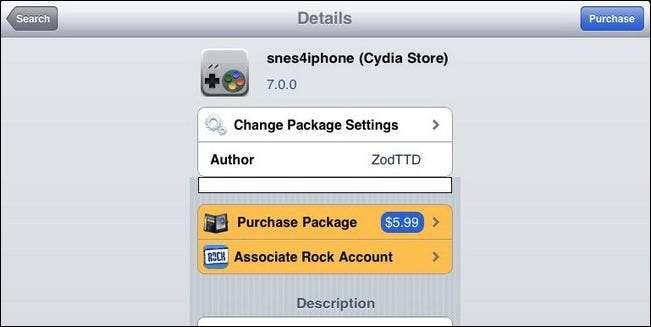
Gdy już zabezpieczysz niezbędny sprzęt (w tym całe ważne urządzenie po jailbreaku), możesz rozpocząć. Otwórz Cydię na iPadzie i kliknij przycisk wyszukiwania na dolnym pasku narzędzi. Szukaj snes4iphone . Kliknij wpis, a powinieneś zobaczyć coś bardzo podobnego do powyższego zrzutu ekranu. Kliknij na Zakup kupić kopię (5,99 USD). Możesz zapłacić za pomocą PayPal lub Amazon Payments.
Zauważysz, że snes4iphone nie jest darmowy. W Cydii jest kilka emulatorów SNES (a także NES, N64 itp.), Niektóre z nich są bezpłatne. Podczas gdy niektóre z nich mają całkiem fajne funkcje (na przykład SNES A.D. obsługuje klasyczny kontroler), snes4iphone jest zdecydowanie najbardziej wyrafinowany i najmniej prawdopodobnie sprawi Ci problemy. Zapraszam do eksperymentowania z innymi emulatorami, ale jeśli chcesz od razu grać w gry przy minimalnym zamieszaniu, jest to warte 5,99 USD ceny zakupu snes4iphone. Jedynym zarzutem, jaki możemy zgłosić przeciwko snes4iphone, jest to, że chcielibyśmy mieć wersję HD. Mimo to, biorąc pod uwagę niską rozdzielczość gier SNES, jedyną rzeczą, którą wersja HD naprawdę by poprawiła, jest interfejs użytkownika.
Po zainstalowaniu snes4iphone i uruchomieniu go po raz pierwszy pojawi się komunikat „Nie znaleziono pamięci ROM. Chcesz je znaleźć? ” Jeśli klikniesz tak zostaniesz przeniesiony do wyszukiwarki Google pod kątem legalnych ROM-ów i listy miejsc, w których możesz je pobrać (w szczególności do wyszukiwania w witrynie DopeROMs). Więcej o tym później. Kliknij Nie , więc możemy trochę skonfigurować. Stuknij w przycisk Opcje w prawym dolnym rogu; przełącznik Wsparcie WiiMote na. Po przełączeniu tego na bliskim snes4iphone i ponownym uruchomieniu.
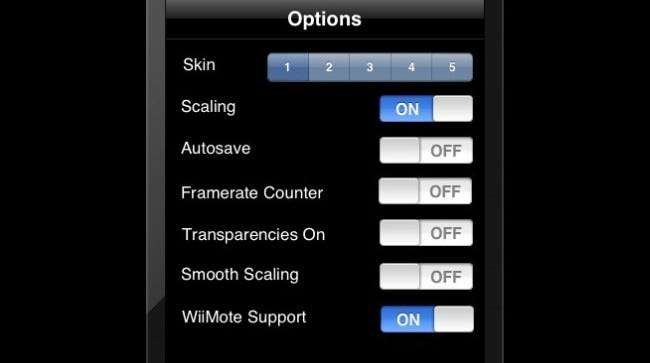
Po ponownym uruchomieniu snes4iphone wyświetli monit o zsynchronizowanie Wiimote. Zostaniesz poproszony każdy po uruchomieniu aplikacji, jeśli chcesz korzystać z Wiimote. Na szczęście synchronizacja jest bardzo prosta. Po prostu naciśnij 1 i 2 guziki jednocześnie, aby zsynchronizować Wiimote z iPadem.
Zanim opuścimy sekcję konfiguracji, szybki przegląd innych przełączników, z którymi możesz majstrować. W menu opcji znajdziesz następujące opcje, które wykonują następujące czynności:
- Skórka: umożliwia zmianę skórki aplikacji.
- Skalowanie: skaluje interfejs gry do rozmiaru ekranu urządzenia.
- Autozapis: automatycznie zapisuje grę w tle (nawet jeśli sama gra nie obsługuje zapisywania).
- Licznik klatek: jeśli masz problemy z grą, która wydaje się działać zbyt wolno lub zbyt szybko, możesz to zdiagnozować, włączając licznik klatek, aby zobaczyć, co się dzieje.
- Przezroczyste włączone: jeśli masz problem z określoną grą, włącz tę opcję. Stracisz część bogactwa graficznego, ale jednocześnie ustabilizujesz wiele gier.
- Płynne skalowanie: zasadniczo technika skalowania najbliższego sąsiada, która zaokrągla piksele w starszych grach. Byliśmy tym mile zaskoczeni. Gra wygląda trochę bardziej rozmyta, ale dużo mniej postrzępiony.
- Obsługa WiiMote: włącza i wyłącza połączenie Bluetooth z Wiimote.
W tym momencie - z dowolnymi dodatkowymi poprawkami konfiguracji, które włączyłeś - jesteś gotowy do gry, potrzebujesz tylko kilku gier. Do następnego kroku!
Ładowanie ROM-ów

Istnieją dwie metody ładowania pamięci ROM z grami do urządzenia. Pierwsza metoda jest najłatwiejsza, chociaż wymaga częstego wydziobywania ekranu dotykowego. Po załadowaniu snes4iphone kliknij plik Szukaj w prawym górnym rogu. Z poziomu aplikacji otworzy się okienko przeglądarki internetowej z wczytanym zapytaniem „Doperoms legal backups”. Możesz przejść do pliku Witryna internetowa DopeROMs z pierwszego linku lub kliknij drugi (powinien brzmieć „Super Nintendo - Snes - DopeROMs”). Znajdziesz tam listę setek ROMów z grami SNES dostępnych do pobrania. Jedynym problemem jest to, że musisz przejrzeć listę każdej gry, którą chcesz załadować.
Alternatywnie, jeśli czujesz się komfortowo łącząc się z folderami systemowymi swojego urządzenia, możesz pobrać żądane ROMy na swój główny komputer (albo pojedynczo z witryn takich jak DopeROMs, albo przez całe pakiety ROM znalezione w zwykłych źródłach), a następnie zrzucić je do / var / mobile / media / ROMs / na Twoim urządzeniu. Najłatwiej to zrobić za pomocą klienta SSH, takiego jak WinSCP (Windows) lub CyberDuck (Mac). Możesz przeczytać o używaniu ich obu tutaj .
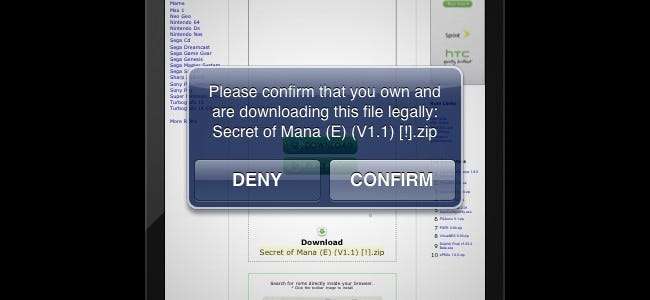
W naszym demo zdecydowaliśmy się użyć pierwszej metody i pobraliśmy kopię Secret of Mana za pośrednictwem DopeROMów, aby wypróbować różne rzeczy. Zobaczmy, jak to działa.
Grać w gry
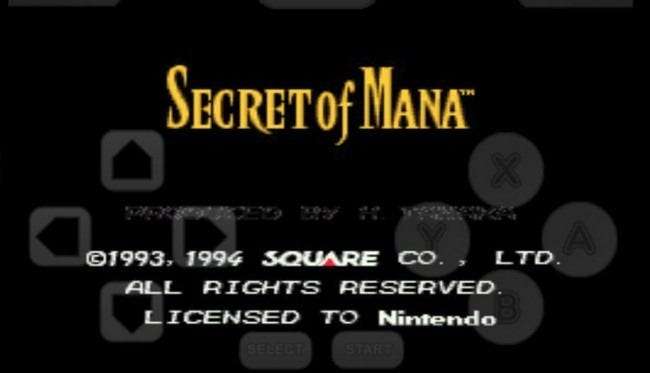
Po podłączeniu Wiimote i wyposażeniu urządzenia w gry możesz zaczynać. Wróć do menu głównego, dotykając Przeglądaj w lewym dolnym rogu. Znajdź grę, w którą chcesz zagrać, w naszym przypadku Secret of Mana, i dotknij jej. Kiedy go dotkniesz, otrzymasz cztery opcje, które są połączeniem portretu / krajobrazu i dźwięku / bez dźwięku. Idziemy z Krajobraz i dźwięk . Ostrzegam o tym czasami dźwięk w emulacji może być zniekształcony, a innym razem pozostawienie włączonego dźwięku może spowodować awarię emulatora. To nie jest problem snes4iphone, ale problem z prawie wszystkimi programami emulującymi, nad którymi kiedykolwiek próbowaliśmy - czasami pojawiają się nieoczekiwane dziwactwa, gdy emulator zamyka sprzęt na urządzeniach, do których nigdy nie był przeznaczony.

Po załadowaniu gry zauważysz, że na ekranie jest słaba nakładka kontrolera SNES. snes4iphone pozwala na zabawę bez podłączonego Wiimote, używając samego ekranu jako kontrolera. Jest funkcjonalny, ale z pewnością nie jest tak zabawny, jak trzymanie kontrolera w dłoniach. Początkowo myśleliśmy, że będzie to irytujące podczas grania, ale po kilku sekundach staje się praktycznie niewidoczne. Nasz test z Secret of Mana był ogromnym sukcesem i zabrał nas z powrotem do wakacji spędzonych na graniu w epicką grę RPG z początku lat 90. na SNES.
Jeśli podobał Ci się gust gier retro SNES na iPadzie, koniecznie zajrzyj do repozytoriów Cydii dla innych emulatorów. Chociaż pod względem stabilności najbardziej podobał nam się snes4iphone, znajdziesz emulatory do wszystkiego, od NES po N64 i nie tylko. Masz doświadczenie z alternatywnymi emulatorami? Posłuchajmy o tym w komentarzach.







